- 下载OpenCV,选择你所喜欢的版本,我选择的是OpenCV3.3.0。官方下载地址:OpenCV下载地址。
- 下载之后会有一个自解压的exe文件,将其解压到自己选择的目录文件夹底下,比如命名为OpenCV。再将OpenCV文件夹(比如路径:D:\opencv\opencv\build\x64\vc14\bin)路径添加到系统环境变量中。
此电脑—>属性—>高级系统设置—>环境变量—>系统环境变量—>编辑
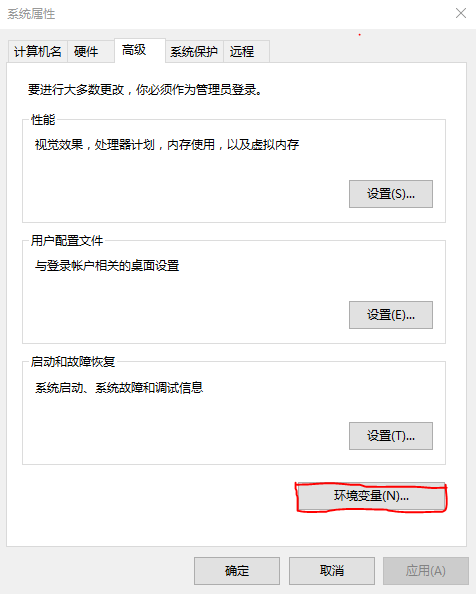
然后将路径添加进去,选择确定。
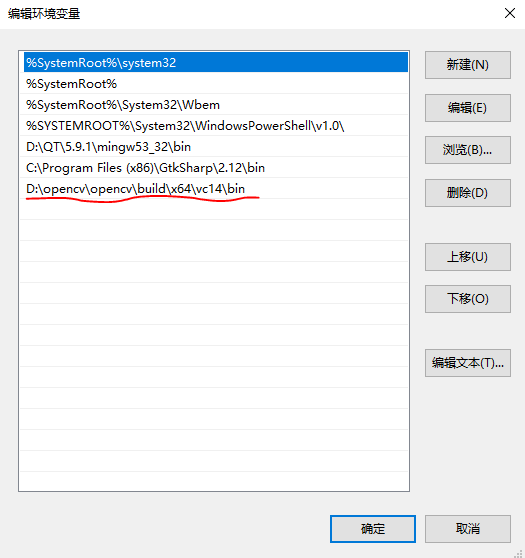
- 打开Viusal Studio 2017 新建一个项目,然后选择编辑栏目底下的属性管理器,点击之后根据操作系统的版本选择“Debug|Win32”or“Debug|x64”,前者代表32位操作系统,后者64位操作系统。

通用属性—>VC++目录—>包含目录
编辑包含目录内容。将路径:D:\opencv\opencv\build\include以及里面opencv和opencv2文件夹的目录都添加至包含目录中。
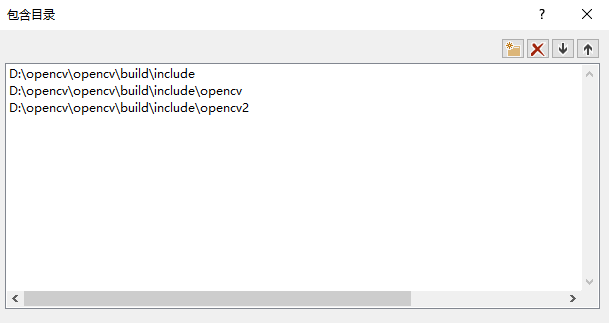
再选择编辑该目录下的库目录。将该路径,如:D:\opencv\opencv\build\x64\vc14\lib添加至库目录中。(可能个版本或者操作系统不同其中路径名可能不同,请自适改动)
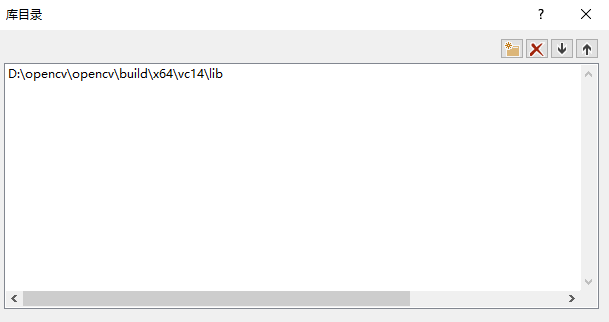
通用属性—>链接器—>输入—>附加依赖项
- 编辑附加依赖项,添加动态链接文件,因为OpenCV3跟OpenCV2在这个地方有些区别,所以在配置该依赖项时,OpenCV3很简单,在“Debug|x64”中可以添加“opencv_world330d.lib”即可。Release版本则不用添加“d”。
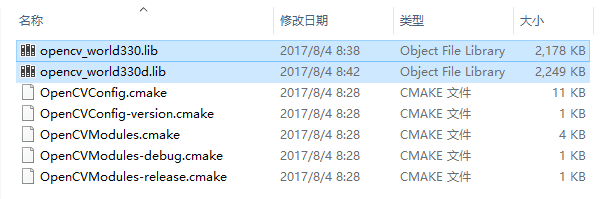
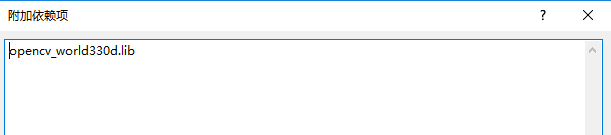
完成之后,进行检测。在VS2017的工程中请预先添加一张图片,暂且命名为“test.jpg”.
#include<opencv2\opencv.hpp>
using namespacd cv;
int main()
{
Mat srcImage = imread("test.jpg"); // 载入图片
imshow("show",srcImage); // 显示图片
waitKey(6000); // 等待任意键按下
}























 4031
4031

 被折叠的 条评论
为什么被折叠?
被折叠的 条评论
为什么被折叠?








